Win11 제거 소프트웨어에서 권한이 없다는 메시지가 표시되면 어떻게 해야 하나요? win11을 사용하면 많은 소프트웨어가 설치되지만 시간이 지나면 많은 소프트웨어가 더 이상 필요하지 않고 메모리를 차지하게 됩니다. 일부 친구는 해당 소프트웨어를 제거하고 싶어하지만 제거 프로세스 중에 설치하라는 메시지가 표시됩니다. 권한이 없습니다. 이 상황을 어떻게 해결해야 할까요? 아래 편집기에서 Win11에서 소프트웨어를 제거할 때 권한이 없는 문제에 대한 해결 방법을 정리했습니다. 관심이 있으시면 아래 편집기를 따라가보세요!

1. 키보드에서 Win+R 키 조합을 눌러 실행을 열고 gpedit.msc를 입력한 후 확인을 클릭하여 그룹 정책을 엽니다.
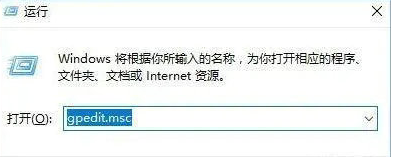
2. 그룹 정책 왼쪽에서 컴퓨터 구성 - Windows 설정 - 보안 설정 - 로컬 정책 - 보안 옵션을 확장합니다.
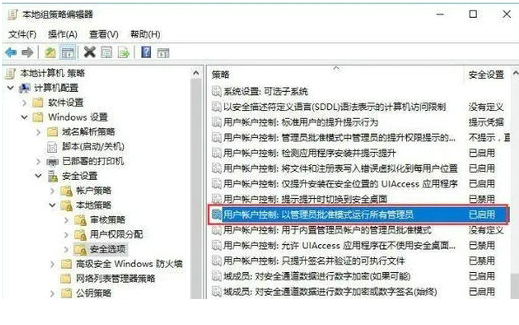
3. 오른쪽에서 사용자 계정 컨트롤 찾기: 모든 관리자를 관리자 승인 모드로 실행하고 두 번 클릭하여 열고 비활성화를 선택한 후
를 클릭합니다. 위 내용은 [Win11 제거 소프트웨어 프롬프트가 표시되는 경우 수행할 작업]입니다. 권한이 없다는 것 -Win11 소프트웨어 제거 시 권한이 없는 문제에 대한 해결책] 모든 콘텐츠는 여기에 있으며, 더 흥미로운 튜토리얼은 이 사이트에 있습니다!
위 내용은 Win11 제거 소프트웨어에서 권한이 없다는 메시지가 표시되면 어떻게 해야 합니까?의 상세 내용입니다. 자세한 내용은 PHP 중국어 웹사이트의 기타 관련 기사를 참조하세요!